MP3jamは、2,000万曲以上にアクセスできる安全で高速なMP3ダウンローダーです。ワンクリックで完全なアルバムを無料で検索、再生、ダウンロードできます。
このソフトウェアは、高速なYouTube音楽検索とダウンロード用に最適化されているため、ユーザーは数秒であらゆるトラックやアルバムを保存できます。
MP3jamを使用すると、MP3形式で音楽をダウンロードできます。さらに、ダウンロードしたMP3ファイルをiPod、iPhone、Android、MP3プレーヤーまたはPCに転送できます。ミュージックビデオをMP3に変換する必要がなくなりました。
音楽ファイルの高品質なダウンロードを提供します。すべての音楽をプレビューせずにトラックを選択できます。デフォルトでは、MP3jamは最高の音質を見つけます。曲、アーティスト、アルバムを見つけて、すぐにMP3のダウンロードを開始します。
MP3jamを使用するという長所にもかかわらず、音楽をダウンロードするための優れた代替手段がまだいくつかあります。
それを使用するすべてが強く推奨されるわけではありません。無料ダウンロードサービスを使用するために、それは圧倒的な広告とプログラムへのクリックベイトリンクを持っています。これはMP3Jamの代替を探す正当な理由です。
MP3jamの代替としてVideoPower YELLOW を使用できます。さまざまなWindows OSで最適に機能し、MP3JAmよりも適切に機能します。
ソフトウェアをインストールするには、下のリンクをクリックしてダウンロードしてください。
方法1:音楽を検索してダウンロードする
ステップ1:アーティストまたは曲を検索する
インストールが成功したら、プログラムを起動します。 「検索」機能に行き、ダウンロードしたい曲を検索してください。
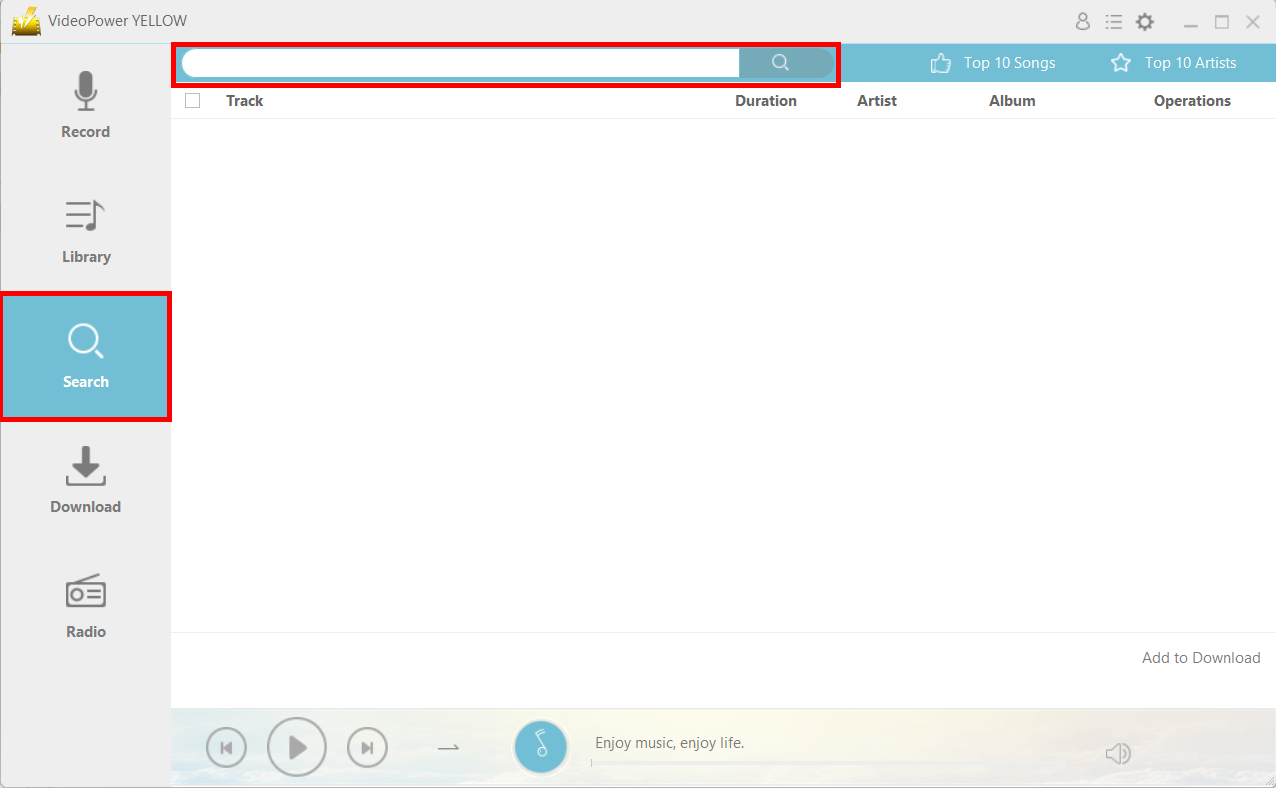
手順2:検索結果から音楽をダウンロードする
検索結果には、検索入力に関連する複数のトラックが表示されます。リストに表示される曲の詳細には、デュレーション、アーティストが含まれ、アルバムが表示されます。
「ダウンロード」アイコンをクリックして、曲をダウンロードします。
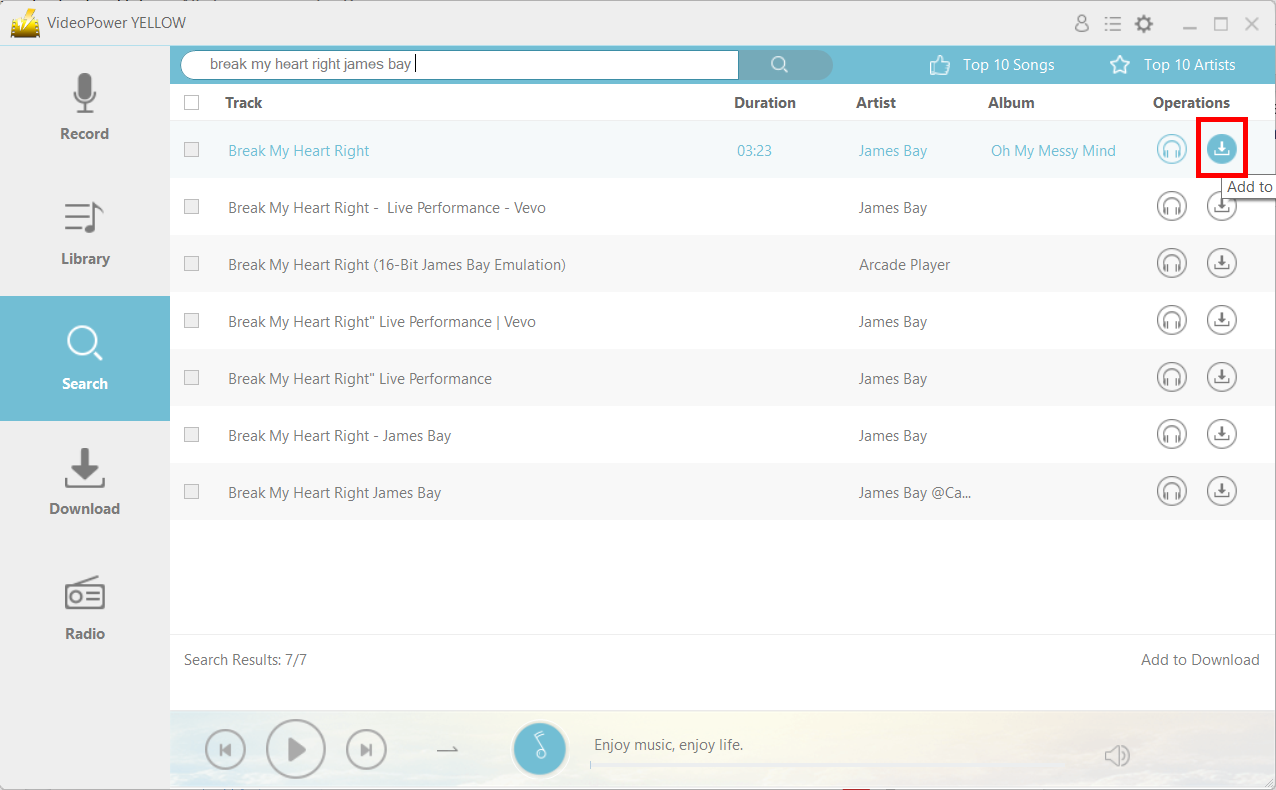
手順3:ダウンロードセクションを確認する
3.1ダウンロード
適切なトラックを選択すると、「ダウンロード」リストの「ダウンロード」ボタンに自動的に転送されます。
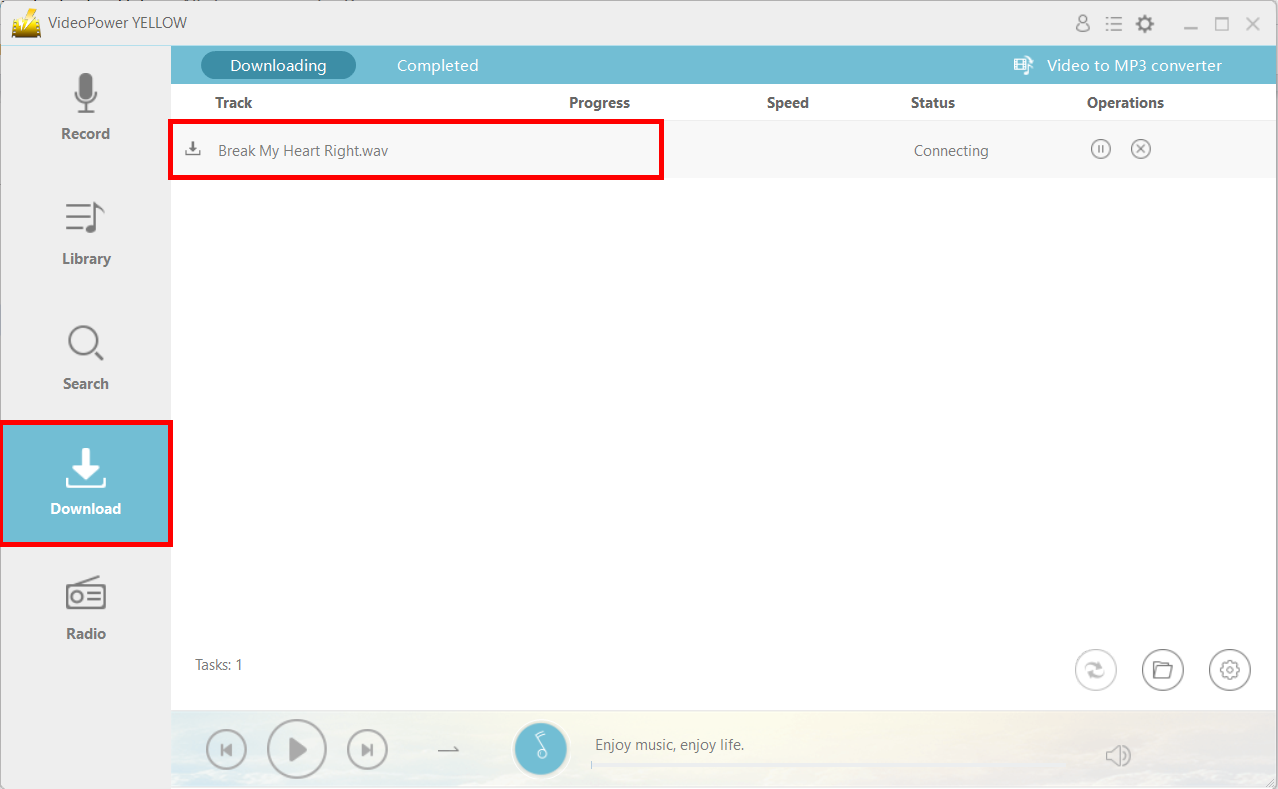
1)一時停止–ダウンロードされたトラックについて2番目に推測されていることがわかった場合、またはバッチダウンロードが各ダウンロードで遅延を引き起こしている場合は、常にこのボタンをクリックして一時停止できます。
2)停止–このボタンをクリックして、ダウンロードプロセスを終了します。
3.2ダウンロード完了
ダウンロード後、ファイルは[ダウンロード]セクションの[完了]タブに表示されます。右下の「ファイルの場所」アイコンをクリックすると、ファイルの場所を見つけることができます。
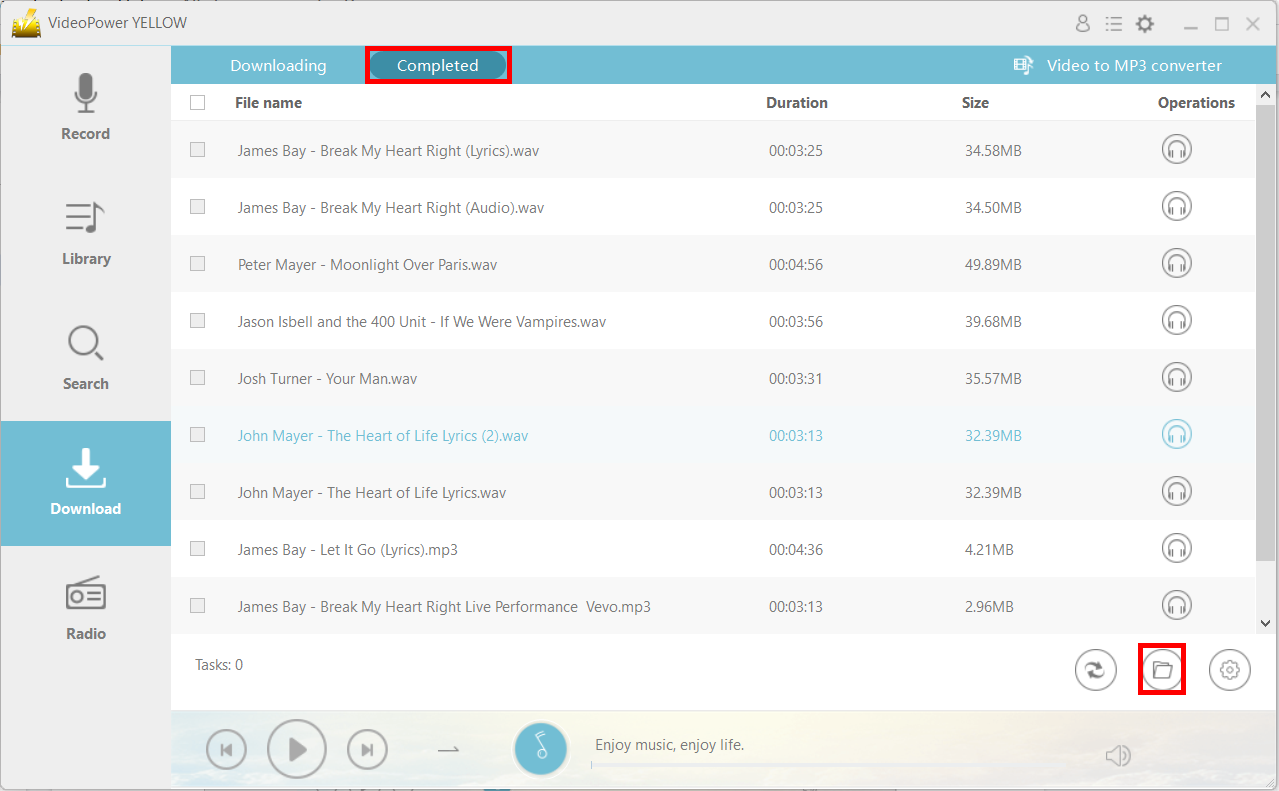
方法2:ビデオをMP3に変換する
ミュージックビデオからオーディオをダウンロードする場合は、以下の手順に従ってください。
ステップ1:プログラムを起動する
メインメニューアイコンをクリックし、[Video to MP3 Converter]を選択します。
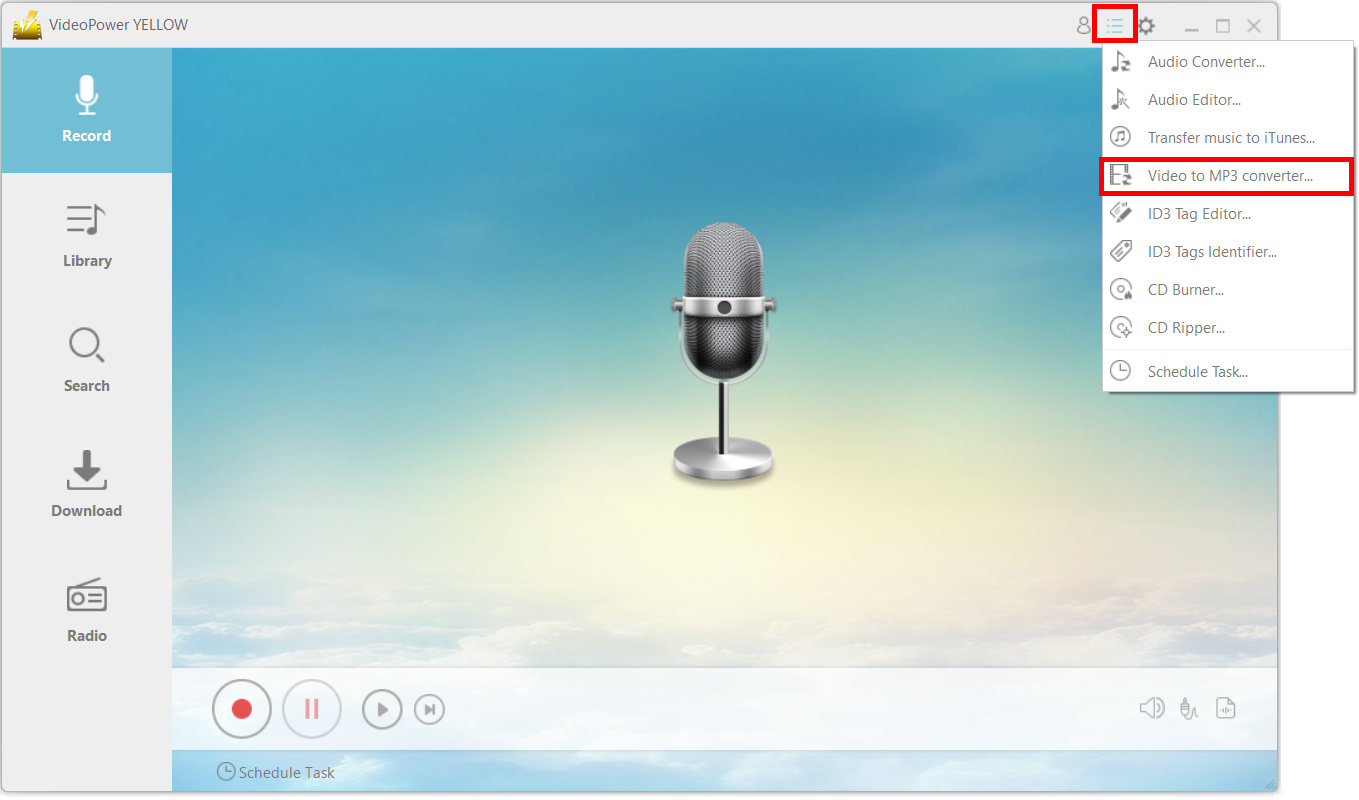
手順2:ミュージックビデオをMP3ファイルに変換する
2.1ビデオのURLを貼り付ける
変換する動画のURLをコピーして新しいウィンドウに貼り付けます。 「出力」のフォーマットを「MP3」に設定していることを確認してください。
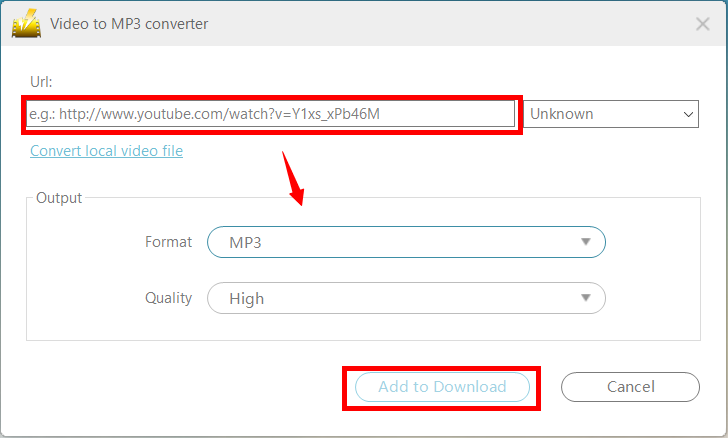
2.2ダウンロードプロセスの確認
「ダウンロード」機能に移動すると、ファイルが「ダウンロード」タブに表示されます。
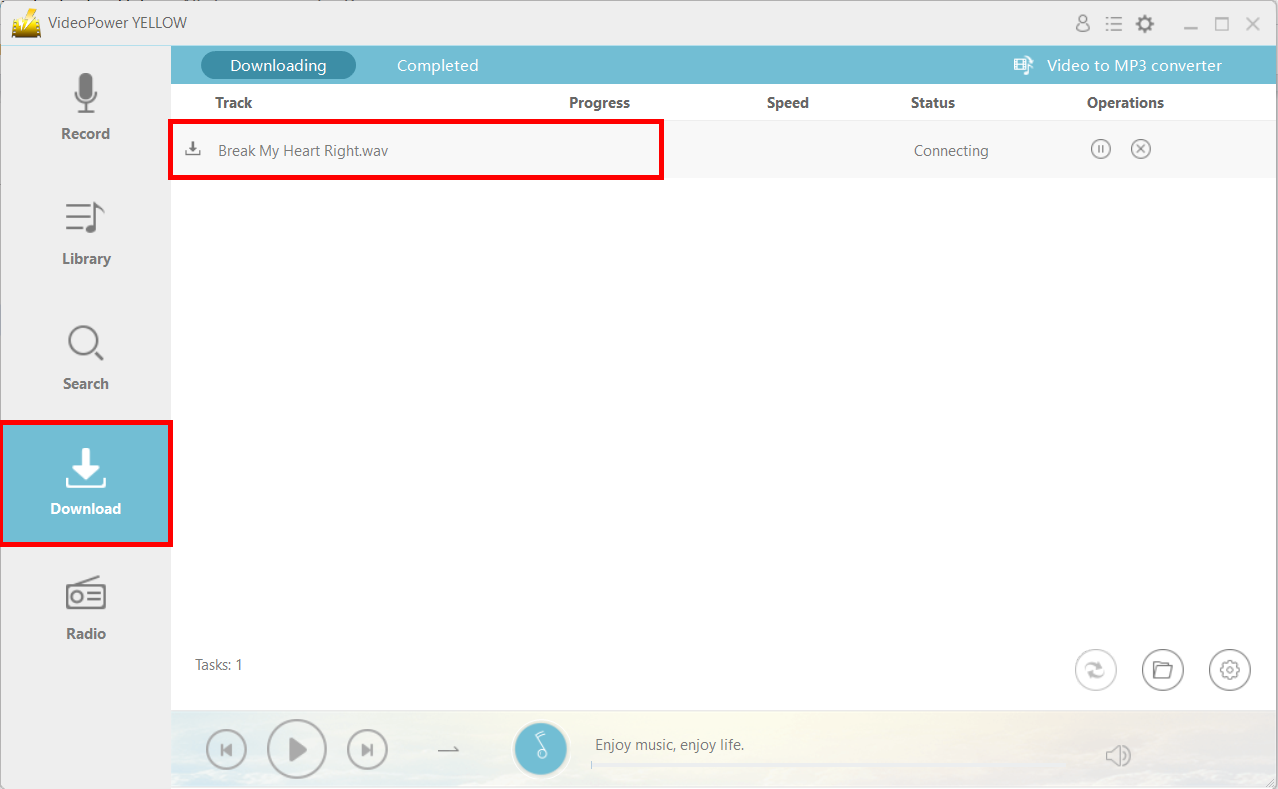
2.3完全なダウンロード
ダウンロード後、ファイルは[完了]タブに表示されます。右下のフォルダアイコンをクリックすると、ファイルの場所を開くことができます。

方法3:音声を録音する
この最後の方法では、直接録音してオーディオを抽出できます。
ステップ1:音源を設定する
録音する前に、音源が「システムサウンド」に設定されていることを確認してください。
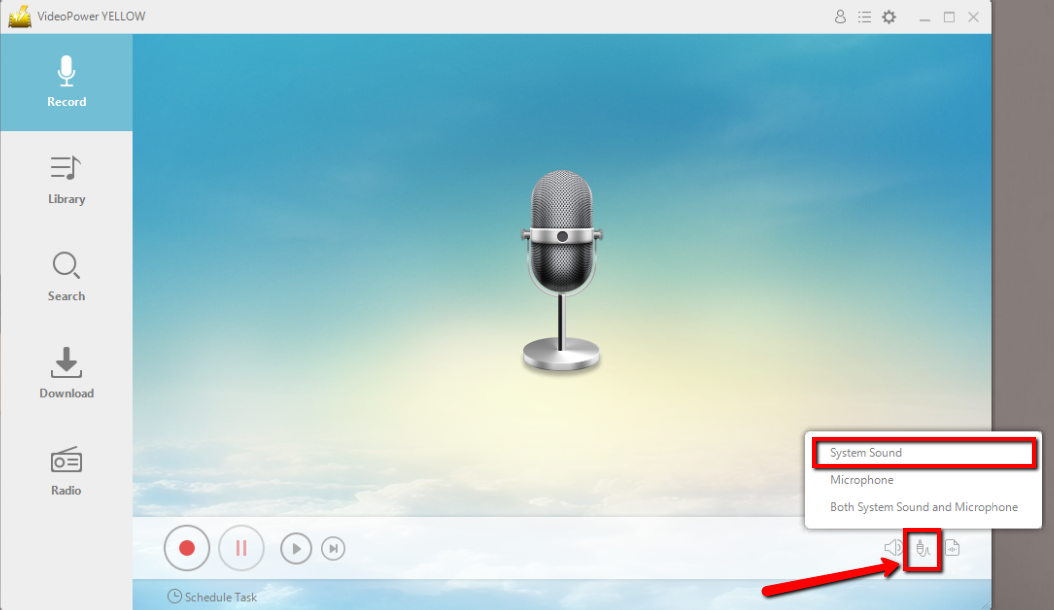
ステップ2:ファイル形式を設定する
録音が「MP3」の形式で設定されていることを確認してください。 –または適切と思われる形式。
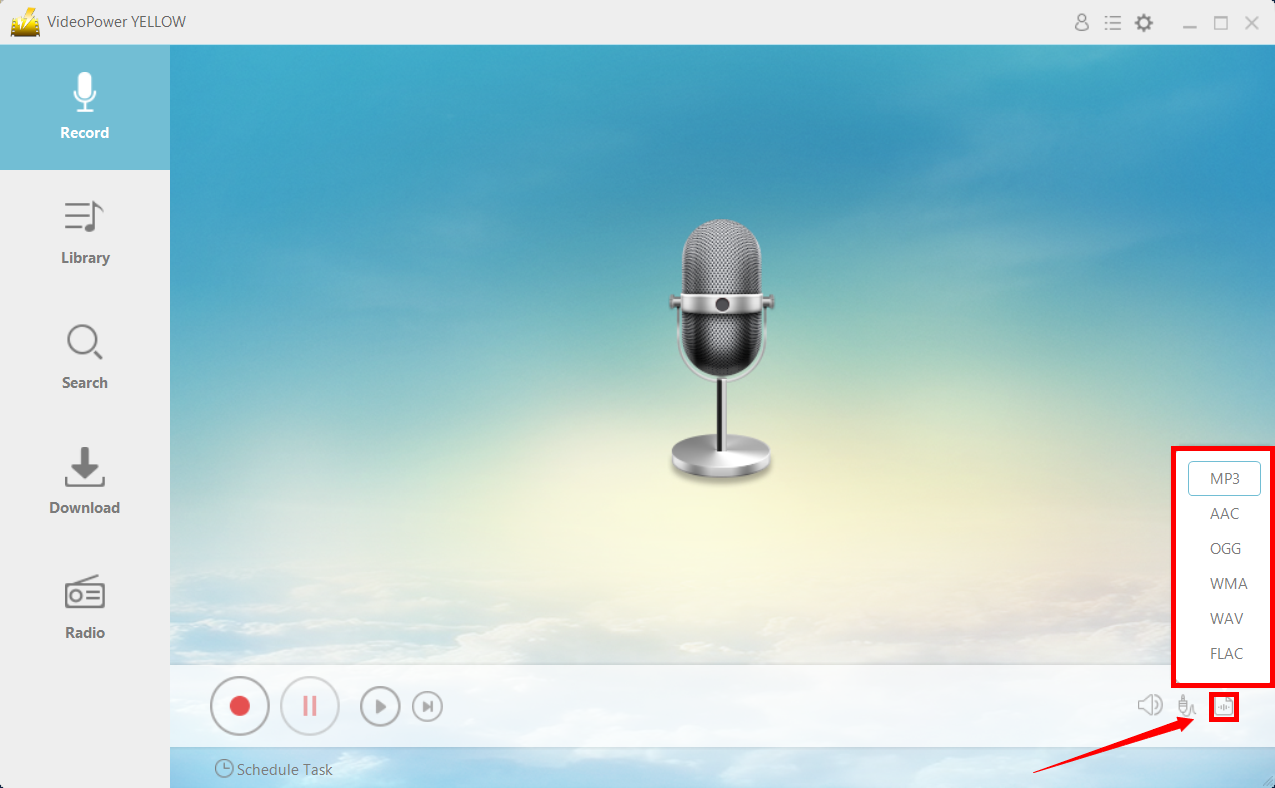
ステップ3:記録
「録音」ボタンをクリックして録音を開始します。
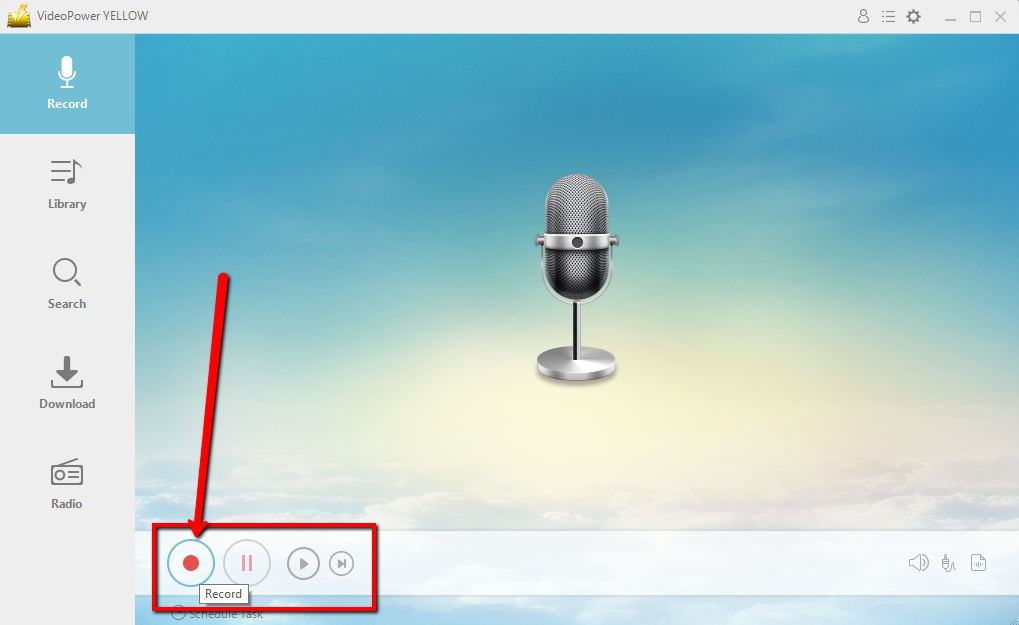
音楽を再生。
保存するトラックに移動します。この例では、Spotifyトラックを使用します。
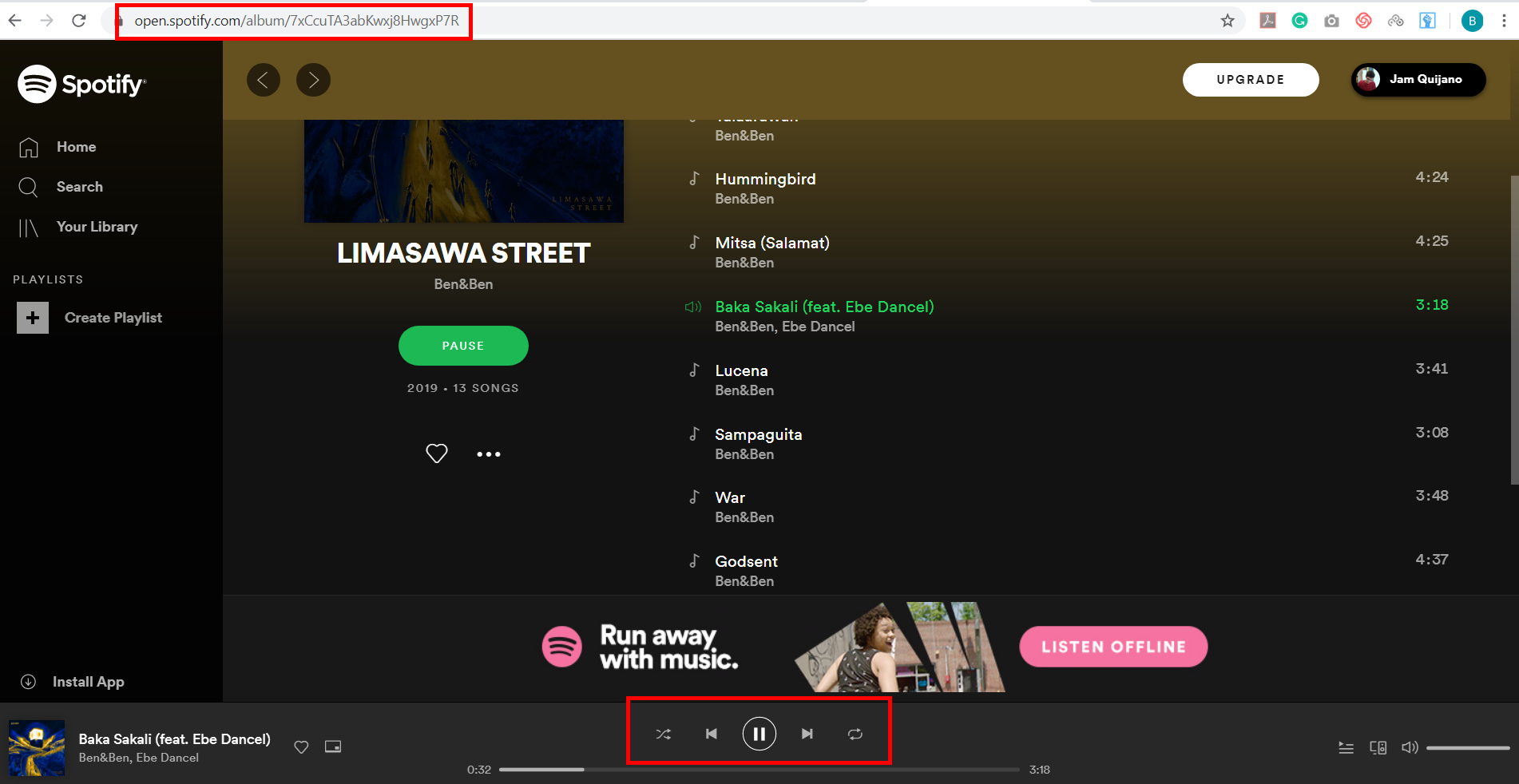
ファイルの場所を開きます。
録音後、録音済みトラックアイコンを右クリックし、[フォルダーを開く]をクリックして録音済みオーディオファイルの保存場所を開くか、ファイルを削除して再度録音する場合は[削除]をクリックします。
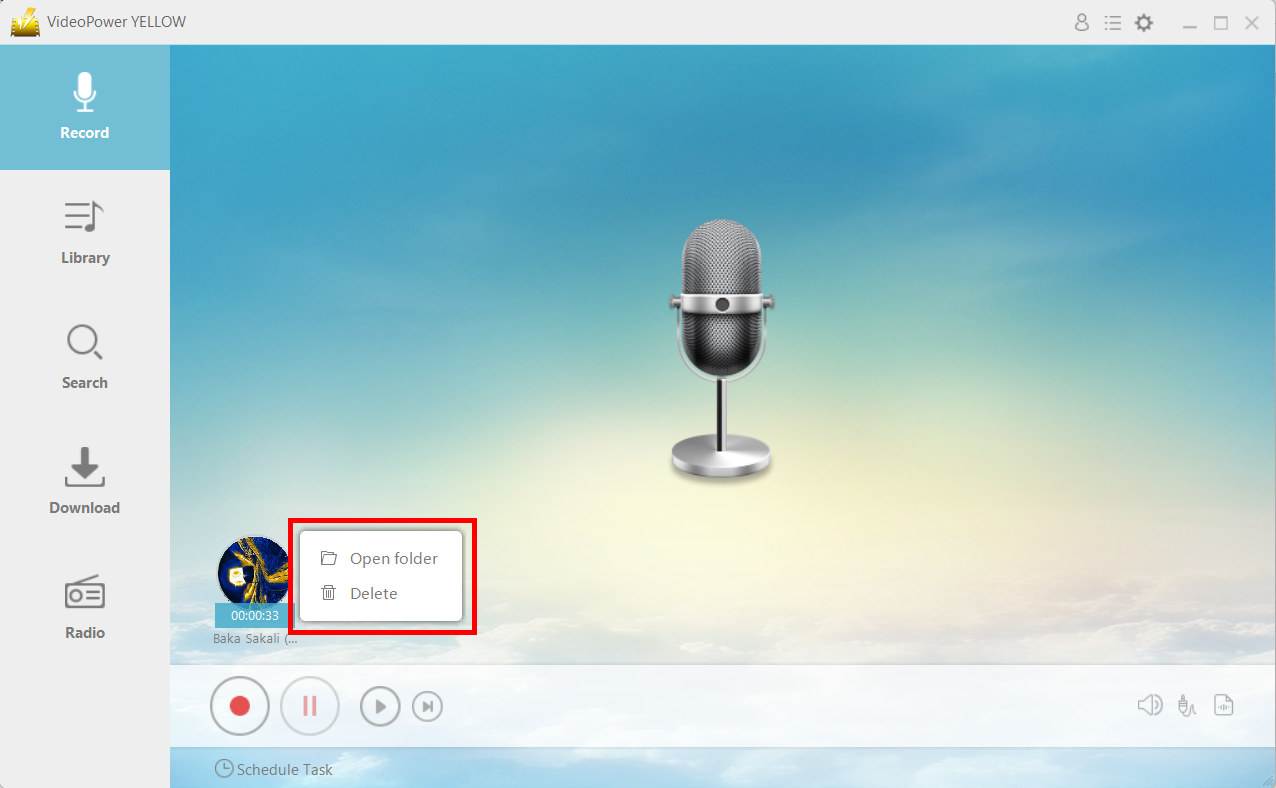
結論:
MP3jamは、ファイルを変換できるソフトウェアです。このソフトウェアの使用について確信がない一部の人にとって、VideoPower YELLOWは、MP3jamとほぼ同じことができる優れた代替手段です。
MP3Jamと同様に、VideoPower YELLOW を使用すると、オンラインストリーミングビデオを取得して、最適ないくつかの方法で選択したオーディオ形式に直接変換できます。 YouTube、DailyMotion、MySpace、Veoh、Yahoo Musicなど、人気のストリーミングサイトからオーディオを抽出するために使用できます。
